解决OneDrive错误代码0x8004de44无法登录问题
我是 Microsoft 365 家庭版的付费订阅用户,这几年 Office+1TB 的 OneDrive 用的很顺手。
最近在发现电脑上 OneDrive 无法登录,登录时出现问题,请稍后重试,错误代码 0x8004de44 ,
退出重新登录有时候又提示:执行此操作需要 Internet ,你似乎没有连接到 Internet(0x800704cf)。
我搜索了一圈,最终解决问题,记录一下,供自己和网友参考。
起初以为是自己电脑上的梯子问题,换各种代理依旧无法登录,后来发现了这个方法。
打开 Internet 属性—高级—选中 TLS 1.0-1.3,点击应用,之后保存即可,打开Internet属性有个快捷命令,在“运行”中输入“inetcpl.cpl”按下确定即可。
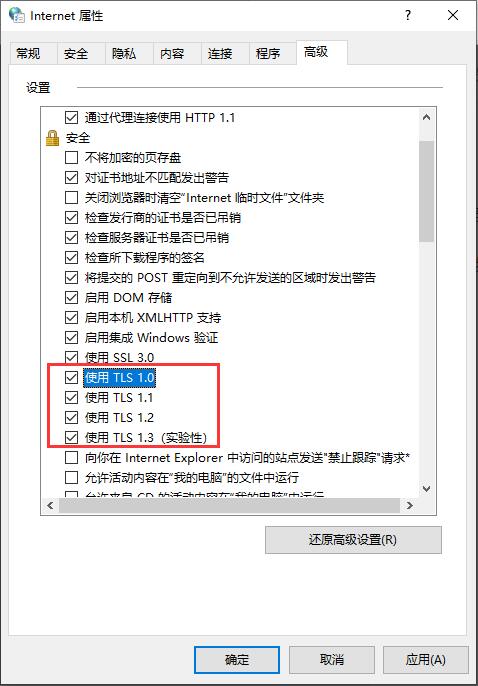
在开始菜单中输入“CMD”,在出现的“命令提示符”上右键,选中“以管理员身份运行”。
输入
dsregcmd /leave,然后按下回车。上一条命令执行后,输入
dsregcmd /join,然后按下回车,系统会提示 Failed to Schedule Jion Task ,不用理会。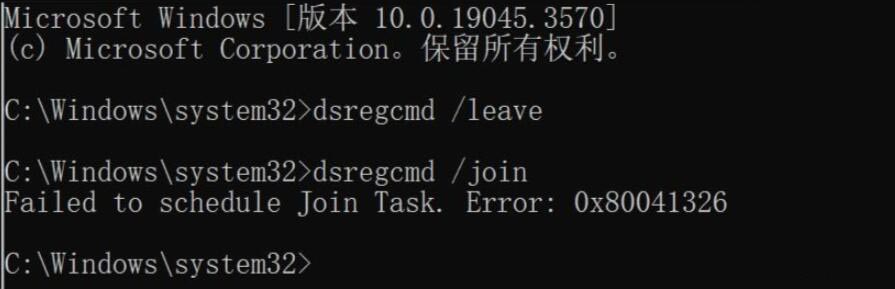
命令运行后,关闭 “命令提示符” 窗口,重启电脑即可登录。
原因我还不知道,只知道这样能解决。

目前OneDrive是强制使用TLS1.2连接。